任务管理器显示不全,小伙伴当你们碰到任务管理器显示不全这个问题时,你们知道该怎么处理好这个问题吗?不知道的话,那么就随小编一块去看看解决任务管理器显示不全这个问题的操作步骤吧!
最近有小伙伴向小编咨询解决任务管理器显示不全这个问题的操作方法,然后小编就去了解了一下子这个方面的知识,所以小编现在就来把解决任务管理器显示不全这个问题的办法来分享给大家伙。
1、右键单击任务栏——打开任务管理器;
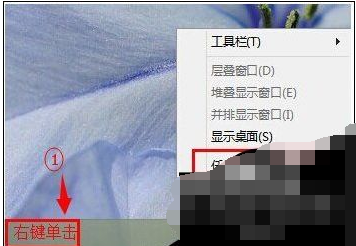
任务管理器图解详情-1
2、进入Win10任务管理器后,我们看到如下图的简略模式,界面上看着只有运行中的应用,这与xp/7/8有不同的地方;
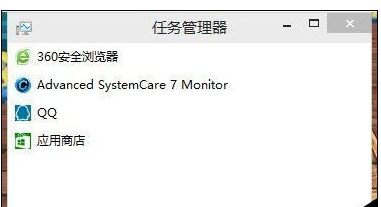
显示不全图解详情-2
3、如果要显示全部的话,点击左下角的“详细信息”;
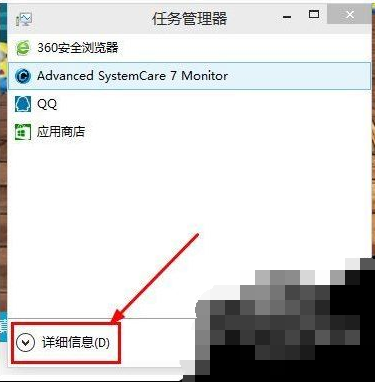
管理器图解详情-3
4、效果是不是就出来了呢?
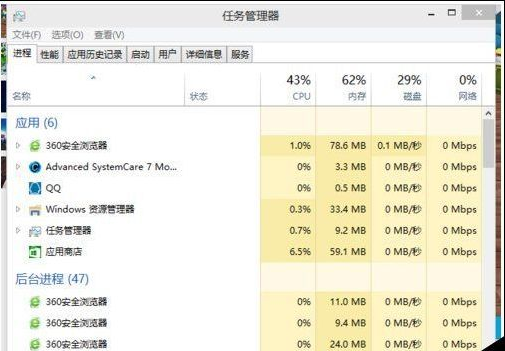
任务管理器图解详情-4

任务管理器显示不全,小伙伴当你们碰到任务管理器显示不全这个问题时,你们知道该怎么处理好这个问题吗?不知道的话,那么就随小编一块去看看解决任务管理器显示不全这个问题的操作步骤吧!
最近有小伙伴向小编咨询解决任务管理器显示不全这个问题的操作方法,然后小编就去了解了一下子这个方面的知识,所以小编现在就来把解决任务管理器显示不全这个问题的办法来分享给大家伙。
1、右键单击任务栏——打开任务管理器;
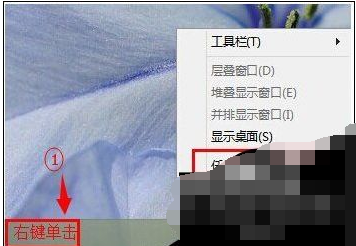
任务管理器图解详情-1
2、进入Win10任务管理器后,我们看到如下图的简略模式,界面上看着只有运行中的应用,这与xp/7/8有不同的地方;
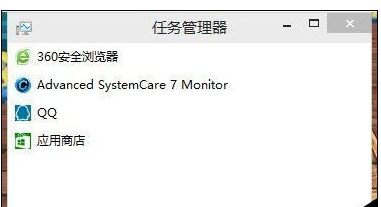
显示不全图解详情-2
3、如果要显示全部的话,点击左下角的“详细信息”;
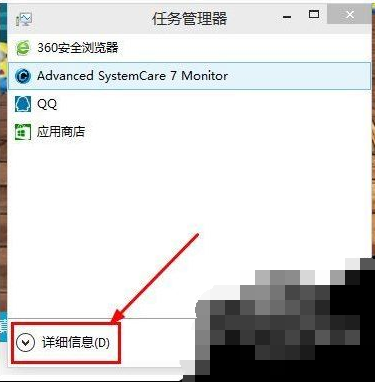
管理器图解详情-3
4、效果是不是就出来了呢?
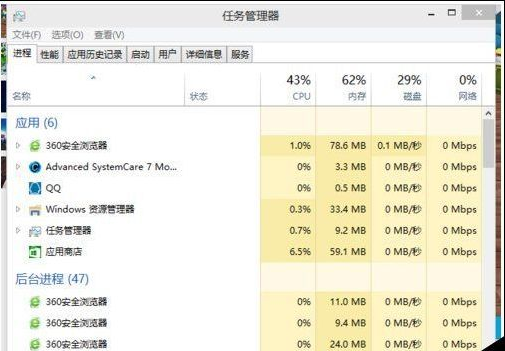
任务管理器图解详情-4




